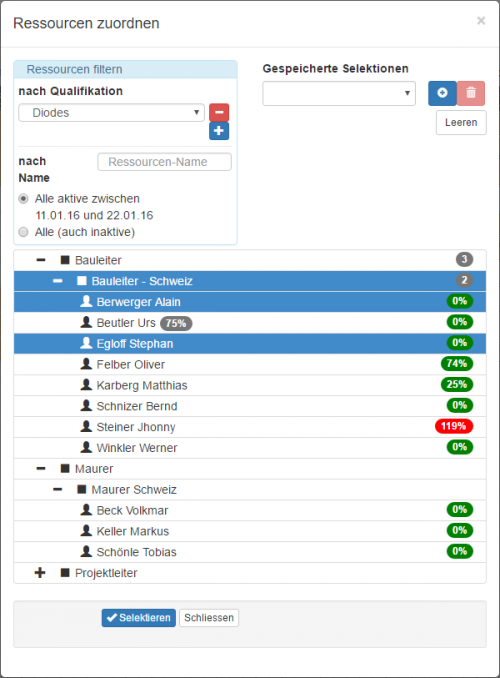Ressourcen-Baum: Unterschied zwischen den Versionen
(Users Manual imported from Joomla!) |
Vdusa (Diskussion | Beiträge) |
||
| (8 dazwischenliegende Versionen desselben Benutzers werden nicht angezeigt) | |||
| Zeile 1: | Zeile 1: | ||
| − | |||
| − | |||
= Ressourcen-Baum = | = Ressourcen-Baum = | ||
| + | Im ''Ressourcen-Baum'' findet man die ganze Struktur der Ressourcen-Gruppen und allen aktiven Ressourcen. Dieses Formular dient für die Selektion der Ressourcen und Ressourcen-Gruppen (Zum Beispiel im [[Ressourcen-Gantt|Ressourcen-Gantt]], [[Auslastungs-Diagramm|Auslastungs-Diagramm]], usw.) | ||
| − | + | [[File:ressourcen-selektieren.png|thumb|center|500px|Ressourcen selektieren]] | |
| − | + | Im '''Filter''' kann man nach Qualifikation oder nach Namen suchen. Standard sind nur aktive Ressourcen angezeigt aber man kann auch die Inaktiven anzeigen. | |
| − | |||
| − | |||
In dem Baum kann man die Ressourcen und die Ressourcen-Gruppen auf der tiefste niveau mit einem klick ''markieren'' (markierte Ressourcen sind <span style="background-color:#428BCA; color:white;">dunkel blau</span>). | In dem Baum kann man die Ressourcen und die Ressourcen-Gruppen auf der tiefste niveau mit einem klick ''markieren'' (markierte Ressourcen sind <span style="background-color:#428BCA; color:white;">dunkel blau</span>). | ||
| Zeile 15: | Zeile 12: | ||
Wenn die Ressourcen zu einem konkreten Vorgang zugeordnet sein sollen (d.h. wenn man auf einen Vorgang im Gantt mit der rechten Maustaste klickt und "Ressource-Zuordnuen" wählt), wird auf der rechten Seite ''der maximale Prozentwert der Auslastung in dem Zeitbereich vom Start bis Ende des Vorgangs'' angezeigt. Werte bis 100 % sind grün, über 100 % sind rot (s. die Abbildung ). | Wenn die Ressourcen zu einem konkreten Vorgang zugeordnet sein sollen (d.h. wenn man auf einen Vorgang im Gantt mit der rechten Maustaste klickt und "Ressource-Zuordnuen" wählt), wird auf der rechten Seite ''der maximale Prozentwert der Auslastung in dem Zeitbereich vom Start bis Ende des Vorgangs'' angezeigt. Werte bis 100 % sind grün, über 100 % sind rot (s. die Abbildung ). | ||
| − | Wenn man gewählte Selektionen der Ressourcen öfter verwendet, kann man oben die gewählte ''Selektion | + | Wenn man gewählte Selektionen der Ressourcen öfter verwendet, kann man oben die gewählte [[Gespeicherte Selektion|Selektion speichern]]. |
| + | |||
| + | Unter den ''gespeicherten Selektionen'' findet man eine spezielle Option '''Meine letzte Selektion''', die die gleiche Projekte selektiert, die Sie letzten mal selektiert haben. | ||
| + | |||
| + | Wenn die Ressourcen für das Auslastungs-Diagramm gewählt sind, wird neben jeder selektierten Ressource die Option [[File:mit-kapazitaet.png]] oder [[File:ohne-kapazitaet.png]] angezeigt. Wenn man ''Ohne Kapazität'' wählt, wird diese Ressource zwar in der Auslastung angezeigt aber sie wird weder in die volle noch in die basis Kapazität zugerechnet ([[Auslastung und Kapazitaet wie sie gerechnet werden|Berechnung der Kapazität ist separat beschrieben]]). | ||
| − | Wenn | + | Wenn eine Ressource nicht 100% Mitgliedschaft in Gruppen hat, wird Sie noch in der Aste "Ressourcen mit unvollständiger Mitgliedschaft" in dem Ressourcen-Baum angezeigt. Mehr Informationen finden Sie unter [[Auslastung_und_Kapazitaet_wie_sie_gerechnet_werden#Ressourcen_mit_unvollst.C3.A4ndiger_Mitgliedschaft|Auslastung und Kapazitaet wie sie gerechnet werden]]. |
| − | [[File:resource-tree-for-workload.png | + | [[File:resource-tree-for-workload.png|thumb|center|500px|Ressourcen für Workload-Diagramm]] |
| − | Ressourcen für Workload-Diagramm | ||
| − | |||
[[Kategorie:Benutzeranleitung]] | [[Kategorie:Benutzeranleitung]] | ||
Aktuelle Version vom 13. September 2019, 15:12 Uhr
Ressourcen-Baum
Im Ressourcen-Baum findet man die ganze Struktur der Ressourcen-Gruppen und allen aktiven Ressourcen. Dieses Formular dient für die Selektion der Ressourcen und Ressourcen-Gruppen (Zum Beispiel im Ressourcen-Gantt, Auslastungs-Diagramm, usw.)
Im Filter kann man nach Qualifikation oder nach Namen suchen. Standard sind nur aktive Ressourcen angezeigt aber man kann auch die Inaktiven anzeigen.
In dem Baum kann man die Ressourcen und die Ressourcen-Gruppen auf der tiefste niveau mit einem klick markieren (markierte Ressourcen sind dunkel blau).
Bei den Ressourcen, die zu der Gruppe nicht auf 100 % zugeordnet sind, wird der Anteil in der Gruppe gleich neben den Namen angezeigt (s. die Abbildung : Beutler Urs, 75 %)
Wenn die Ressourcen zu einem konkreten Vorgang zugeordnet sein sollen (d.h. wenn man auf einen Vorgang im Gantt mit der rechten Maustaste klickt und "Ressource-Zuordnuen" wählt), wird auf der rechten Seite der maximale Prozentwert der Auslastung in dem Zeitbereich vom Start bis Ende des Vorgangs angezeigt. Werte bis 100 % sind grün, über 100 % sind rot (s. die Abbildung ).
Wenn man gewählte Selektionen der Ressourcen öfter verwendet, kann man oben die gewählte Selektion speichern.
Unter den gespeicherten Selektionen findet man eine spezielle Option Meine letzte Selektion, die die gleiche Projekte selektiert, die Sie letzten mal selektiert haben.
Wenn die Ressourcen für das Auslastungs-Diagramm gewählt sind, wird neben jeder selektierten Ressource die Option ![]() oder
oder ![]() angezeigt. Wenn man Ohne Kapazität wählt, wird diese Ressource zwar in der Auslastung angezeigt aber sie wird weder in die volle noch in die basis Kapazität zugerechnet (Berechnung der Kapazität ist separat beschrieben).
angezeigt. Wenn man Ohne Kapazität wählt, wird diese Ressource zwar in der Auslastung angezeigt aber sie wird weder in die volle noch in die basis Kapazität zugerechnet (Berechnung der Kapazität ist separat beschrieben).
Wenn eine Ressource nicht 100% Mitgliedschaft in Gruppen hat, wird Sie noch in der Aste "Ressourcen mit unvollständiger Mitgliedschaft" in dem Ressourcen-Baum angezeigt. Mehr Informationen finden Sie unter Auslastung und Kapazitaet wie sie gerechnet werden.